搜狗输入法作为一款备受青睐的输入法工具,提供了多样化的个性化设置选项,以满足不同用户的需求。其中,调整键盘大小是用户常用的功能之一。以下详细介绍了几种调整搜狗输入法键盘大小的方法。
方法一:通过设置页面调整键盘大小 1. 打开搜狗输入法,在输入框中点击搜狗图标进入设置页面。
2. 在设置页面中,找到并点击“外观与布局”选项。
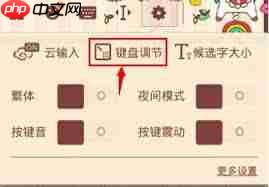
3. 在外观与布局页面中,找到“键盘大小”选项,并点击进入。
4. 在键盘大小设置页面中,可以通过移动滑条或选择预设选项来调整键盘的大小。
5. 调整到合适的大小后,点击“保存”或“确认”按钮,完成设置。
方法二:通过键盘调节工具调整键盘大小 1. 进入输入法键盘,点击键盘左上角的“输入法图标”或“s标识”。
2. 进入菜单面板,点击“键盘调节”工具。
3. 使用界面上的上拉和下拉箭头,或拖动键盘上面的按钮,调整键盘的大小。
4. 调整到满意的位置后,点击“完成”按钮。
方法三:通过滑动屏幕调整键盘高度 1. 打开搜狗输入法,在输入框中点击搜狗图标进入设置页面,或直接在键盘界面操作。
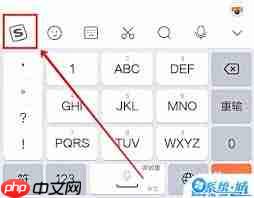
2. 向左滑动屏幕,寻找并点击“键盘高度”选项。
3. 根据个人喜好上下拖动键盘,调整其大小。
4. 最后点击“完成”按钮。
通过以上三种方法,用户可以轻松调整搜狗输入法的键盘大小,以适应不同的使用场景和个人偏好。无论是通过设置页面、键盘调节工具还是滑动屏幕,都能实现快速且便捷的调整。希望这些方法能帮助用户更好地使用搜狗输入法,提升输入体验。
以上就是搜狗输入法如何调整键盘大小的详细内容,更多请关注php中文网其它相关文章!

Copyright 2014-2025 https://www.php.cn/ All Rights Reserved | php.cn | 湘ICP备2023035733号